Oglas
Vista Povezava z oddaljenim namizjem funkcija omogoča, da se z računalnikom povežete na daljavo, kot da sedite tik pred njim. Privzeto se lahko hkrati vzpostavi samo en uporabnik. Povezave z oddaljenim namizjem v domačih različicah Viste sploh niso dovoljene.
Na voljo je kramp, ki na Vista napravi omogoča povezovanje več oddaljenih namiznih povezav, omogočil pa bo tudi povezave z oddaljenim namizjem v Vista Home Premium.
Izjava o omejitvi odgovornosti: Uporabite ta kramp na lastno odgovornost. Spreminjanje sistemskih datotek sistema Windows lahko povzroči nepričakovane rezultate. Ta kramp poskusite le, če veste, kaj počnete ali če ste pripravljeni prekiniti konfiguracijo. Če boste zapletli konfiguracijo sistema Windows, MakeUseOf ne prevzema nobene pravne odgovornosti. Zelo priporočamo vam naredite varnostno kopijo datotek, preden nadaljujete.
Kramp vključuje zamenjavo privzetega programa za povezavo z oddaljenim namizjem (termsrv.dll) s krampirnim. Najprej morate preklicano datoteko prenesti tukaj [Ni več na voljo]. Izvlecite vsebino datoteke nekje v računalniku. Obstaja več paketnih datotek (.bat), ki ga bodo namestili, odvisno od različice Viste, ki jo izvajate:
Business.bat, premium.batali Ultimate.bat.Zaženite pravilno datotečno datoteko, v skladu s katero različico sistema Vista imate. Lahko poskusite uporabiti različico premium.bat v programu Home Basic, vendar še nisem preveril, ali deluje na basic. Še enkrat, uporabite na lastno odgovornost! Če imate težave z batch datoteko, se zaženite v varnem načinu, da jo zaženete.
Konfiguracija požarnega zida za Vista Home Premium
Čeprav naj bi paketna datoteka konfigurirala požarni zid, če ga nameščate na Home Premium, ne deluje pravilno. Spodaj je opisano, kako konfigurirati požarni zid za omogočanje povezav z oddaljenim namizjem:
- Odprite nadzorno ploščo
- Če ste v običajnem pogledu na nadzorni plošči, kliknite na Dovoli program prek požarnega zidu Windows v razdelku Varnost
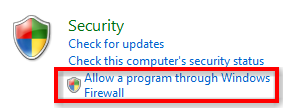
- Če ste v klasičnem pogledu, kliknite na Požarni zid Windows in nato kliknite na Dovoli program prek požarnega zidu Windows
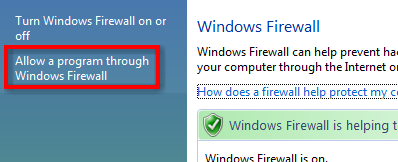
- Kliknite na Dodaj vrata gumb

- Za nova vrata vnesite povezavo oddaljenega namizja za Ime in 3389 za Številka vrat in kliknite v redu
- Kliknite v redu znova shranite nastavitve požarnega zidu.
Zdaj bi morali biti pripravljeni za zagon oddaljenega namizja s hkratnimi povezavami. Če že uporabljate povezave med oddaljenimi namizji s podjetjem ali Ultimate, potem verjetno poznate uporabo odjemalca oddaljenega namizja.
Uporaba odjemalca oddaljenega namizja
Če niste seznanjeni z oddaljenim namizjem ali ste na eni od domačih izdaj in še nikoli niste uporabljali oddaljenega namizja:
- Zaženite Windows v drugem računalniku.
- Pomaknite se na Začni > Programi > Dodatki > Povezava z oddaljenim namizjem

- Vnesite ime računalnika Vista in kliknite Povežite se.
- Ko boste pozvani za uporabniško ime in geslo računalnika Vista, vnesite poverilnice.
- Zdaj bi morali biti oddaljeno prijavljeni v računalnik!
Če imate težave pri delovanju, so na voljo navodila, kako ročno namestiti sočasne seje na oddaljenem namizju. Možno je tudi postaviti sočasne povezave z oddaljenim namizjem v sistemu Windows XP. Postopek je zelo enak za XP, saj bi morali prenesti zakrpljeno termsrv.dll in ga namestiti v sistem.
Čeprav ne podpiramo spreminjanja sistemskih datotek sistema Windows, če naletite na kakršne koli težave pri nameščanju tega krama, nas obvestite in naredili bomo vse, da si pomagamo. Ali poznate še druge načine, kako dovoliti več oddaljenih povezav na namizju? Sporočite nam v komentarjih.
Sem dokaj tipičen geek, ki preživi ure pred računalniškim monitorjem tako v službi kot doma. Prav tako uživam v sestavljanju vrhunskih orodij in pripomočkov.

